win7网络连接不上怎么办?win7网络连接不上解决办法
win7网络连接不上怎么办?win7网络连接不上解决办法?
win7网络连接不上一直伴随着用户使用电脑出现,怎么甩都甩不掉。但是我们只要弄懂其中道理,就能做到药到病除。不需要过多的烦恼,所以小编也是希望授人予渔,而不是授人予鱼。

【网络常见问题解决汇总】
win7网络连接不上解决办法:
方法一:
1、检查猫(modem)和路由器上的网线和电话线有没有插牢,是不是也是松动的,各个线都拔下来又重新插上去,跟第一步一样,如果线有问题就更换。
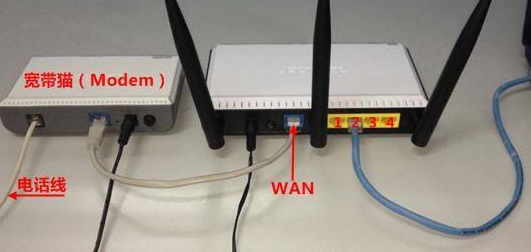
2、检查猫(modem)或路由器的状态指示灯,在上面的就是猫(modem),我们看,正常的是三个指示灯亮的,第一个Power这个就是电源指示灯,第二个DSL就是输出的网线,第四个就是接入的那条电话线,哪个不亮的你就检查哪个。(说明下,如果猫直接接入电脑的,那就是internet灯亮,我这个是接入路由器的,所以是DSL灯亮)

3、如果也有连接路由器的,那就检查路由器的指示灯,如图所示(以具体为准),第一个灯是系统灯,如果这个灯一闪一闪的就是正常的,中间的几个(电脑图形)就是网线接口指示灯,看你连接的那个口亮的就是正常的,后面的那个地球的就是上网状态,这个灯亮的就说明话上网是可以的;

方法二:
1、打开“网络和共享中心”,在“网络和共享中心”窗口中左击“更改适配器设置”进入“网络连接”管理。
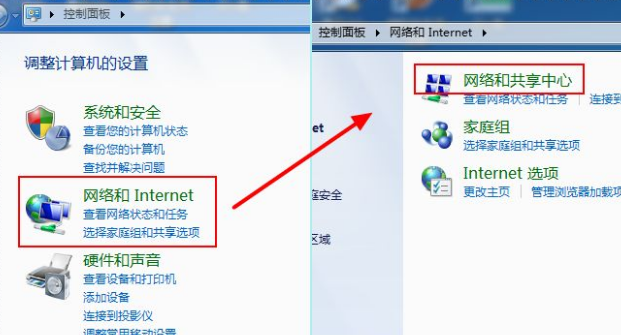
2、在网络连接管理窗口中,您可以到跟您电脑相关的所有网络连接,包括无线WIFI;
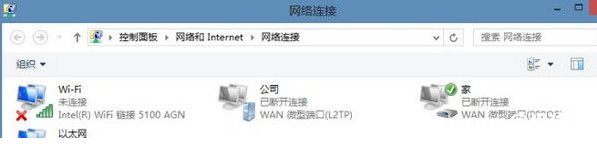
3、鼠标右键相应网络连接,选择“禁用”,当连接变为灰色后再右击相应连接,选择“启用”:
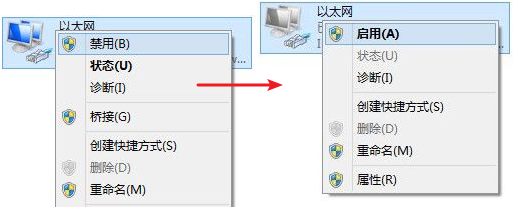
win7网络连接不上怎么办的解决方法分享到这了!如果对您有所帮助请持续关注本站!
相关文章
- Win7按f8进不了高级选项怎么办
- Win7系统哪个版本最流畅-最流畅Win7系统推荐
- Win7按f8无法进入安全模式怎么办
- Win7按f8进不了高级选项怎么办
- Win7哪个版本适合老电脑使用-适合老电脑使用的Win7推荐
- Win7的C盘扩展卷是灰色怎么-C盘扩展卷是灰色的解决方法
- Win7哪个版本最好用-稳定好用Win7系统推荐
- 安装win7后鼠标动不了怎么办? 重装win7后usb全部失灵解决方法
- win7日历怎么显示在桌面上?win7日历显示在桌面上的方法?
- win7优化设置最好怎么做?win7优化设置最好的方法介绍
- win7office2007excel配置进度解决方法
- 如何修改win7系统的硬盘盘符?win7系统的硬盘盘符修改方法
- win7麦克风没声音怎么设置?win7麦克风没声音设置方法步骤教程
- win7怎么连接远程桌面?win7远程桌面连接方法教程
- win7操作系统必备软件有哪些?win7操作系统必备软件推荐
- win7系统去除桌面程序图标箭头的方法详解
系统下载排行榜71011xp
番茄花园Win7 64位推荐旗舰版 V2021.05
2深度技术Win7 64位豪华旗舰版 V2021.07
3最新Win7虚拟机镜像文件 V2021
4番茄花园Win7 64位旗舰激活版 V2021.07
5带USB3.0驱动Win7镜像 V2021
6系统之家 Ghost Win7 64位 旗舰激活版 V2021.11
7萝卜家园Win7 64位旗舰纯净版 V2021.08
8雨林木风Win7 SP1 64位旗舰版 V2021.05
9技术员联盟Win7 64位旗舰激活版 V2021.09
10萝卜家园Ghost Win7 64位极速装机版 V2021.04
深度技术Win10 64位优化专业版 V2021.06
2深度技术Win10系统 最新精简版 V2021.09
3Win10超级精简版 V2021
4Win10完整版原版镜像 V2021
5风林火山Win10 21H1 64位专业版 V2021.06
6Win10光盘镜像文件 V2021
7深度技术 Ghost Win10 64位 专业稳定版 V2021.11
8技术员联盟Ghost Win10 64位正式版 V2021.10
9Win10 21H1 Build 19043.1320 官方正式版
10Win10 21H2精简版 V2021
微软Win11正版镜像系统 V2021
2系统之家 Ghost Win11 64位 官方正式版 V2021.11
3Win11PE网络纯净版 V2021
4系统之家Ghost Win11 64位专业版 V2021.10
5微软官方Win11最新版 V2021
6番茄花园Win11系统64位 V2021.09 极速专业版
7Win11官网纯净版 V2021.10
8Win11 RTM版镜像 V2021
9Win11官方中文正式版 V2021
10Win11专业版原版镜像ISO V2021
深度技术Windows XP SP3 稳定专业版 V2021.08
2系统之家 Ghost XP SP3 专业正式版 V2021.11
3雨林木风Ghost XP Sp3纯净版 V2021.08
4萝卜家园WindowsXP Sp3专业版 V2021.06
5雨林木风WindowsXP Sp3专业版 V2021.06
6风林火山Ghost XP Sp3纯净版 V2021.08
7深度技术Windows Sp3 XP快速装机版 V2021.05
8番茄花园WindowsXP Sp3专业版 V2021.05
9萝卜家园 Windows Sp3 XP 经典版 V2021.04
10技术员联盟Windows XP SP3极速专业版 V2021.07
热门教程 更多+
装机必备 更多+
重装教程 更多+
电脑教程专题 更多+

